
状況や履歴を確認する
 |
|
文書のファイル名は途中までしか表示されないことがあります。また、印刷したアプリケーション名がファイル名に付加されることがあります。
|
印刷文書の状況を確認する
パソコンから印刷した文書の印刷状況(印刷中/印刷待機中)を確認できます。

[中止]をクリックすると、印刷中/印刷待機中の文書を削除できます。
 |
|
部門別ID管理が設定されている場合、または管理者モードでログインした場合、部門IDの設定に関係なく、すべての印刷文書の状況が表示されます。
一般ユーザーモードで、[ユーザー名]を入力してログインした場合、そのユーザーが印刷した文書だけが表示されます。
一時停止中の文書とセキュア文書で[受付番号]をクリックすると、文書の詳細情報が表示されます。ユーザー名や印刷枚数などの情報を確認できます。
|
受信文書の状況を確認する
ファクスの受信状況を確認できます。[削除]をクリックして、受信した文書を削除することもできます。
 |
|
下記の操作をするには、管理者モードでログインし、<ファクスメモリー受信設定>で<ファクスプレビューを使用>を<ON>に設定する必要があります。
[すべて印刷]をクリックすると、受信した文書をすべて印刷します。
印刷待機中の文書で[プリント]をクリックすると、文書を印刷します。
印刷待機中の文書で[受付番号]をクリックすると、文書の詳細情報やプレビューが表示されます。
|
文書の履歴を確認する
印刷、コピー、送信、受信の履歴が表示されます。

エラー情報を確認する
エラーが発生しているとき、ポータルページ(メイン画面)の[エラー情報]に表示されているメッセージをクリックすると、このページが表示されます。リモートUIの画面について
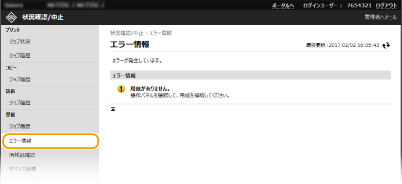
消耗品を確認する
給紙部の用紙サイズや用紙種類、トナー容器の型番などが表示されます。ポータルページ(メイン画面)で、[消耗品詳細]をクリックしてもこのページを表示できます(リモートUIの画面について)。

最大印刷速度などを確認する
最大印刷速度や本機の装備についての情報が表示されます。

管理者情報を確認する
本体とシステム管理者についての情報が表示されます。ここに表示されているデバイス名やシステム管理者情報は、[設定/登録]ページの[ユーザー管理]や[デバイス管理]で設定したものです。

印刷ページ数を確認する
印刷、コピー、ファクス受信で、今までに印刷された文書の合計ページ数が表示されます。

 [状況確認/中止]
[状況確認/中止] 関連項目
関連項目